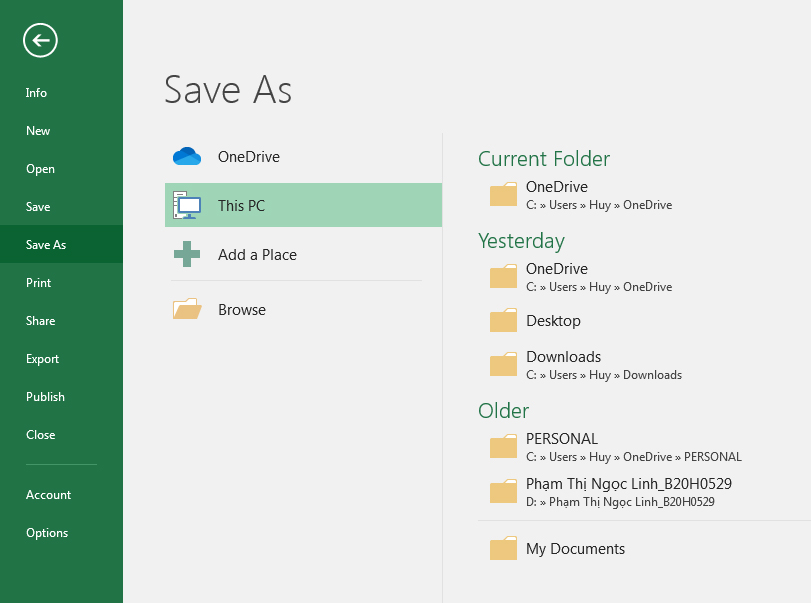Bạn đang đọc bài viết 3 cách chuyển file Excel sang PDF online/offline nhanh nhất và chi tiết nhất tại thtrangdai.edu.vn. Bạn có thể truy cập nhanh những thông tin cần thiết trong mục lục bài viết dưới đây.
Chuyển file Excel sang PDF là kỹ năng văn phòng thông dụng mà nhiều người cần biết. Bài viết dưới đây sẽ hướng dẫn bạn 3 cách chuyển đổi file Excel sang PDF trực tuyến hoặc ngoại tuyến trên máy tính một cách dễ dàng và nhanh chóng.
Cách chuyển file Excel sang PDF trực tiếp trên Excel
Đối với Microsoft Excel 2010 và các phiên bản mới hơn
Bước 1: Ở góc trên bên trái các bạn chọn File -> Save As-> Duyệt và chọn vị trí lưu file.

Đối với Microsoft Excel 2007 trở về trước
Bấm vào Nút Office ở góc trên bên trái, chọn Lưu dưới dạng -> PDF hoặc XPS -> Chọn vị trí lưu Tệp -> Xuất bản.

Cách chuyển file Excel sang PDF trực tuyến
Chuyển đổi tập tin Smallpdf
Bạn vào trang web Smallpdf, chọn hoặc thả file vào khung.

Sau khi quá trình chuyển đổi hoàn tất, bạn chọn DOWNLOAD FILE để tải file PDF về.

Chuyển file Excel sang PDF bằng PDF Candy
Bạn vào trang web PDF Candy, chọn hoặc thả file vào khung.

Sau khi hoàn tất các bạn chọn Download file để tải file PDF về.

Sử dụng công cụ PDF Converter
Bạn vào trang web PDF Converter và thực hiện tương tự.

Chuyển đổi file Excel trực tuyến bằng Convertio
Bạn vào trang web Convertio và làm tương tự.

Chuyển file Excel sang PDF bằng Ilovepdf
Bạn vào trang web Ilovepdf và làm tương tự.

Chuyển file Excel sang PDF bằng Google Drive
Bước 1: Tại Google Drive các bạn chọn New -> File Upload và chọn file Excel để upload file Excel lên Google Drive.

Bước 2: Sau khi hoàn tất, bạn tìm file trên Google Drive, nhấp chuột phải và chọn Open with Google Sheets.

Bước 3: Chọn Tệp -> Tải xuống -> Tài liệu PDF.

Bước 4: Điều chỉnh hướng giấy, khổ giấy, định dạng,… ở bên phải và chọn Xuất để hoàn tất.

Chuyển file Excel sang PDF offline bằng phần mềm CutePDF Writer
Bạn tải CutePDF Writer tại đây, mở file và làm theo các bước trong trình cài đặt để cài đặt.
Sau khi cài đặt xong các bạn mở file Excel lên và thực hiện như sau:
Bước 1: Ở góc trên bên trái các bạn chọn File -> Print -> chọn CutePDF Writer -> chọn Print.

Trên đây là bài viết chia sẻ đến các bạn 3 cách chuyển file Excel sang PDF. Hy vọng những thông tin này sẽ giúp bạn thực hiện thành công.
Cảm ơn các bạn đã đọc bài viết 3 cách chuyển file Excel sang PDF online/offline nhanh nhất và chi tiết nhất tại thtrangdai.edu.vn. Các bạn có thể bình luận, xem thêm các bài viết liên quan bên dưới và hy vọng nó sẽ hữu ích. mang đến cho bạn những thông tin thú vị.
Nhớ để nguồn: 3 cách chuyển file Excel sang PDF online/offline nhanh, chi tiết nhất tại thtrangdai.edu.vn
Chuyên mục: Blog